¿No puedes abrir archivos PDF en tu dispositivo? Consulte nuestras soluciones para el problema No se pueden abrir archivos PDF en iPhone o iPad en este artículo.
Los iPhone y iPads son dispositivos inteligentes con muchas funciones diferentes. También son dispositivos que tienen como objetivo aumentar la productividad y permitirte trabajar desde cualquier lugar.
Una de esas funciones que la mayoría de los usuarios realizan con regularidad es abrir archivos PDF, especialmente los que vienen adjuntos a correos electrónicos.
Sin embargo, los usuarios han informado que no pueden abrir archivos PDF en sus dispositivos, especialmente en sus iPhones y iPads. Si enfrenta el mismo problema, entonces está en el lugar correcto.
En este artículo, explicaré por qué no puedes abrir archivos PDF en iPhone o iPad y cómo solucionar el problema.
¿Tiene dificultades para abrir archivos PDF en su iPhone o iPad? Pruebe una de estas correcciones:
#1 Reinicia forzosamente tu iPhone
#2 Desactiva la función Ocultar libros de iCloud
#3 Cerrar sesión e iniciar sesión en iTunes
#4 Actualizar las aplicaciones de Correo y Libros de Apple
#5 Actualizar la aplicación de Gmail
#6 Actualizar iOS
#7 Elimine aplicaciones de terceros potencialmente problemáticas que causen conflictos.
Si tiene problemas para realizar cualquiera de las correcciones anteriores, continúe leyendo este artículo, le explicaré cómo realizar las correcciones en detalle.
Cómo arreglar archivos PDF que no se abren en iPhone o iPad
Solución 1: Reinicia forzosamente tu iPhone
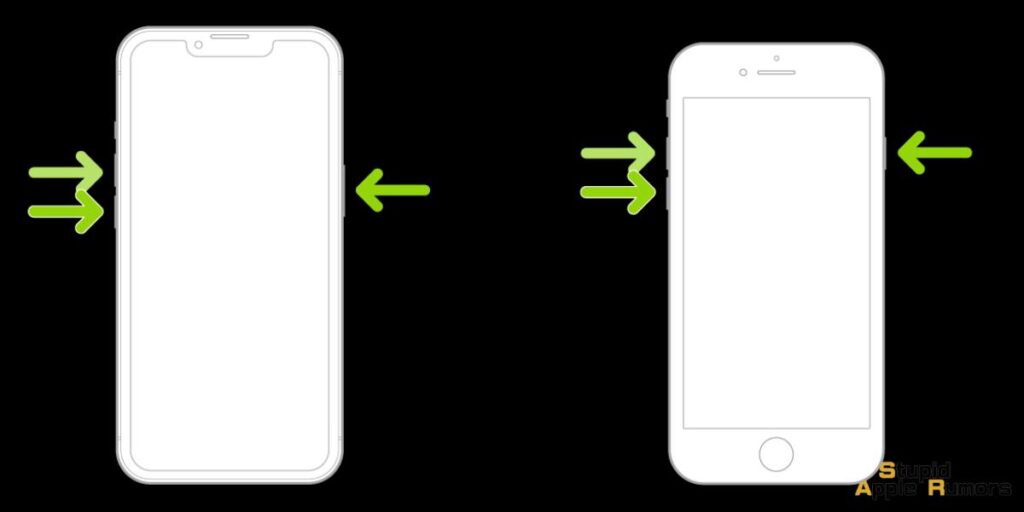
¿Tiene dificultades para abrir archivos PDF en su iPhone? No se preocupe, uno de los primeros pasos que puede seguir para solucionar problemas es forzar el reinicio de su iPhone, ya que errores y fallas temporales pueden estar causando el problema.
Aquí hay una guía detallada sobre cómo forzar el reinicio de su iPhone según diferentes modelos:
Reinicie iPhones con Face ID (iPhone X y posteriores),
- Paso 1 Mantenga presionados los botones para subir y bajar el volumen.
- Paso 2 Al mismo tiempo, mantenga presionado el botón lateral.
- Paso 3 Sigue presionando hasta que aparezca el logotipo de Apple en la pantalla.
Reiniciar iPhone 7 y 7 Plus
- Paso 1 Mantenga presionados el botón de volumen y el botón de encendido al mismo tiempo.
- Paso 2 El logotipo de Apple aparece en la pantalla del iPhone.
Reiniciar iPhone 6, SE (1calle Gen), y los Modelos Anteriores,
- Paso 1 Mantén presionado el botón superior de tu iPhone.
- Paso 2 Al mismo tiempo, presione y mantenga presionado el botón de encendido.
- Paso 3 Hasta que aparezca el logo de Apple en la pantalla para reiniciar el iPhone.
Ahora, intenta abrir el archivo PDF. Si aún no puede abrir PDF en iPhone o iPad, consulte otras soluciones.
Solución 2: desactive la función Ocultar libros de iCloud
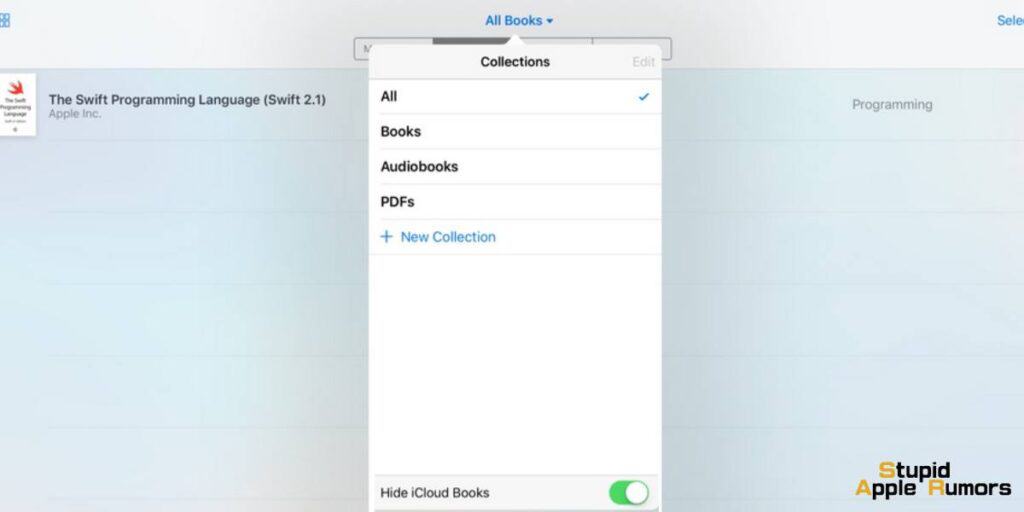
Si tiene dificultades al intentar abrir archivos PDF en su iPhone o iPad, un posible culpable podría ser la función Ocultar libros de iCloud.
Para resolver este problema, siga los pasos a continuación para desactivar esta función:
- Paso 1 Inicie la aplicación Apple Books en su iPhone o iPad.
- Paso 2 Accede a la pestaña Mis libros dentro de la aplicación.
- Paso 3 Localice y toque la opción Todos los libros.
- Paso 4 Busque el interruptor de palanca Ocultar libros de iCloud y desactívelo.
Ahora, intenta abrir el archivo PDF una vez más. Si aún no puedes abrir archivos PDF en tu iPhone o iPad, no te preocupes. Hay soluciones adicionales que puede explorar para resolver este problema.
Solución 3: cierre sesión en iTunes y vuelva a iniciar sesión
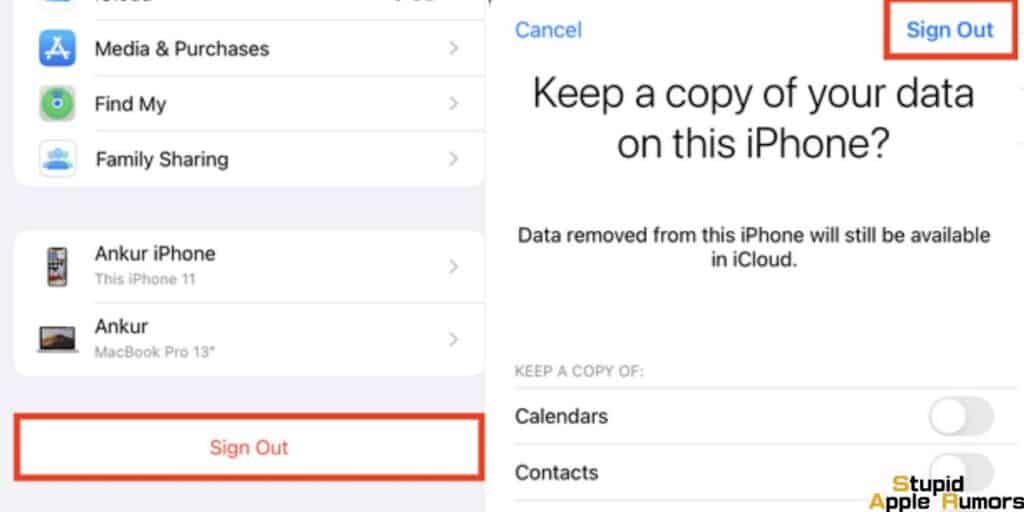
Si tiene dificultades con Apple Books en su iPhone o iPad, una solución sencilla es cerrar sesión en iTunes y luego volver a iniciarla.
Este proceso puede ayudar a resolver problemas de sincronización y restaurar la funcionalidad adecuada.
Siga los pasos detallados a continuación para cerrar sesión e iniciar sesión en iTunes:
- Paso 1 Abre la aplicación Configuración en tu iPhone o iPad.
- Paso 2 Desplázate hacia abajo y toca "iTunes y App Store.".
- Paso 3 Toca tu ID de Apple, ubicado en la parte superior de la pantalla.
- Paso 4 Aparecerá un menú. Seleccione "Cerrar sesión" para cerrar sesión en iTunes.
- Paso 5 Una vez que haya cerrado sesión correctamente, toque "Iniciar sesión" e ingrese su ID de Apple y contraseña para volver a iniciar sesión.
Comprueba si puedes abrir archivos PDF en tu iPhone y iPad ahora. De lo contrario, consulte nuestras otras soluciones para no poder abrir archivos PDF en iPhone o iPad.
Arreglar 4 -- Actualizar la aplicación de correo
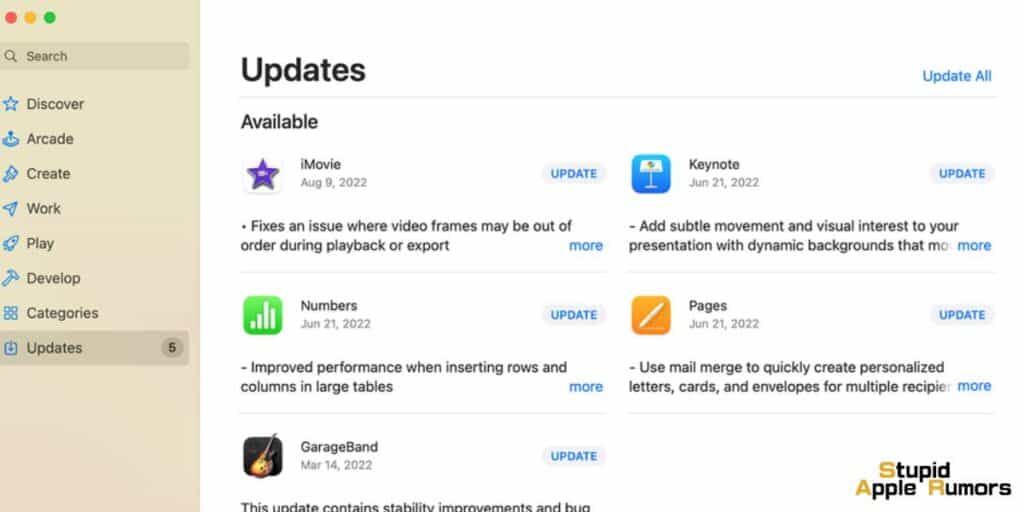
Si no puede abrir archivos PDF dentro de la aplicación Mail en su iPhone o iPad, actualizar la aplicación puede resolver el problema.
La actualización periódica de las aplicaciones garantiza que se corrijan errores y fallas, lo que potencialmente resuelve el problema que le impide abrir archivos PDF.
Siga los pasos detallados a continuación para actualizar la aplicación Correo en su dispositivo:
- Paso 1. Abre la App Store en tu iPhone o iPad.
- Paso 2 Ubique y toque su icono de perfil en la esquina superior derecha de la pantalla de App Store.
- Paso 3 Desplázate hacia abajo para buscar la aplicación de correo y comprueba si hay una actualización disponible. Si aparece una actualización, tóquela para iniciar el proceso de actualización.
Espere a que se complete la actualización, asegurándose de tener una conexión a Internet estable. Una vez finalizada la actualización, intente abrir el archivo PDF nuevamente usando la aplicación Correo.
Si aún no puedes abrir archivos PDF en tu iPhone o iPad, hay soluciones adicionales disponibles que puedes explorar.
Corregir 5 -- Actualizar la aplicación Apple Books
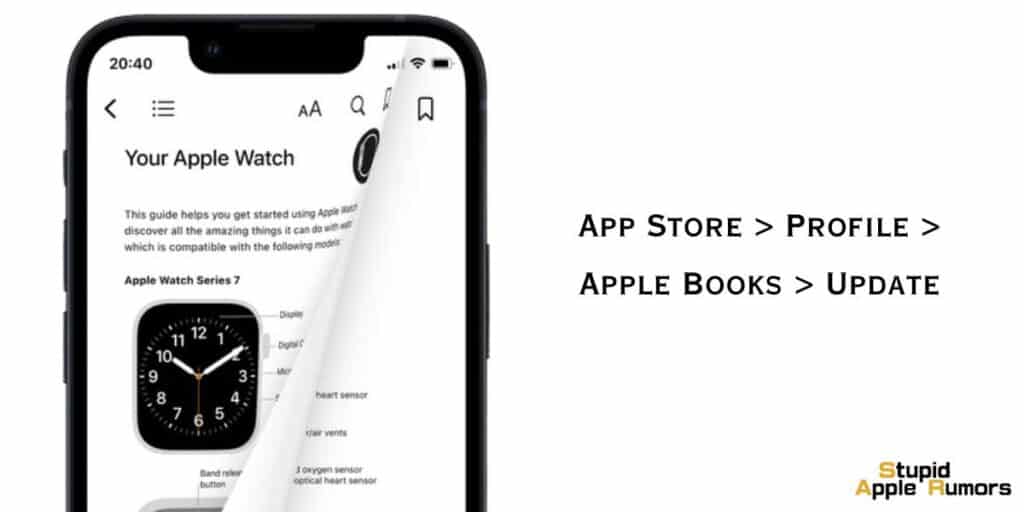
Si tiene dificultades al abrir archivos PDF en Apple Books, actualizar la aplicación podría ayudar a resolver el problema.
Mantener sus aplicaciones actualizadas garantiza que se solucionen todos los errores o fallas técnicas, lo que podría resolver el problema que le impide abrir archivos PDF.
Siga los pasos detallados a continuación para actualizar la aplicación Apple Books en su dispositivo:
- Paso 1 Abre la tienda de aplicaciones en tu iPhone o iPad.
- Paso 2 Toca el icono de perfil ubicado en la esquina superior derecha de la pantalla de App Store.
- Paso 3 Desplázate hacia abajo para buscar la aplicación Apple Books y comprueba si hay una actualización disponible. Si aparece una actualización, tóquela para comenzar el proceso de actualización.
Espere a que se complete la actualización y asegúrese de tener una conexión a Internet estable. Una vez finalizada la actualización, intente abrir el archivo PDF nuevamente usando Apple Books.
Si aún no puedes abrir archivos PDF en tu iPhone o iPad, la siguiente opción disponible es actualizar tu aplicación Gmail.
Corregir 6 -- Actualizar la aplicación de Gmail
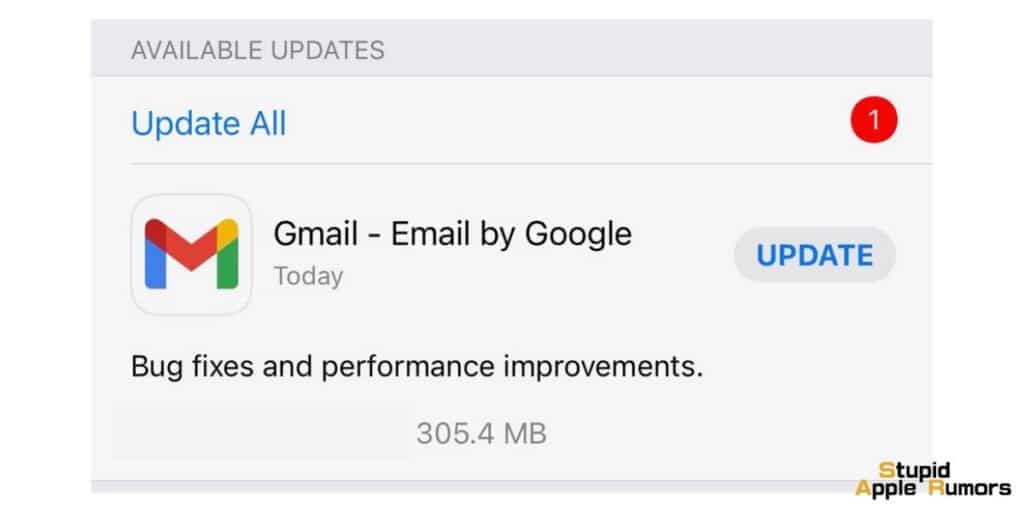
Si está utilizando la aplicación Gmail como aplicación de correo predeterminada y tiene dificultades para abrir archivos PDF, actualizar la aplicación puede ayudar a resolver el problema.
Al asegurarse de tener instalada la última versión de la aplicación Gmail, se puede solucionar cualquier error o falla que pueda impedir que los archivos PDF se abran correctamente.
Siga los pasos detallados a continuación para actualizar la aplicación Gmail en su iPhone o iPad:
- Paso 1 Abre la tienda de aplicaciones en tu iPhone o iPad.
- Paso 2 Toca tu icono de perfil ubicado en la esquina superior derecha de la pantalla de App Store.
- Paso 3 Desplázate hacia abajo para buscar la aplicación Gmail y comprueba si hay una actualización disponible. Si aparece una actualización, tóquela para iniciar el proceso de actualización.
Permita que la actualización se descargue e instale, asegurándose de tener una conexión a Internet estable. Una vez que se complete la actualización, intente abrir el archivo PDF nuevamente usando la aplicación Gmail.
Corregir 7 -- Actualizar iOS en tu iPhone
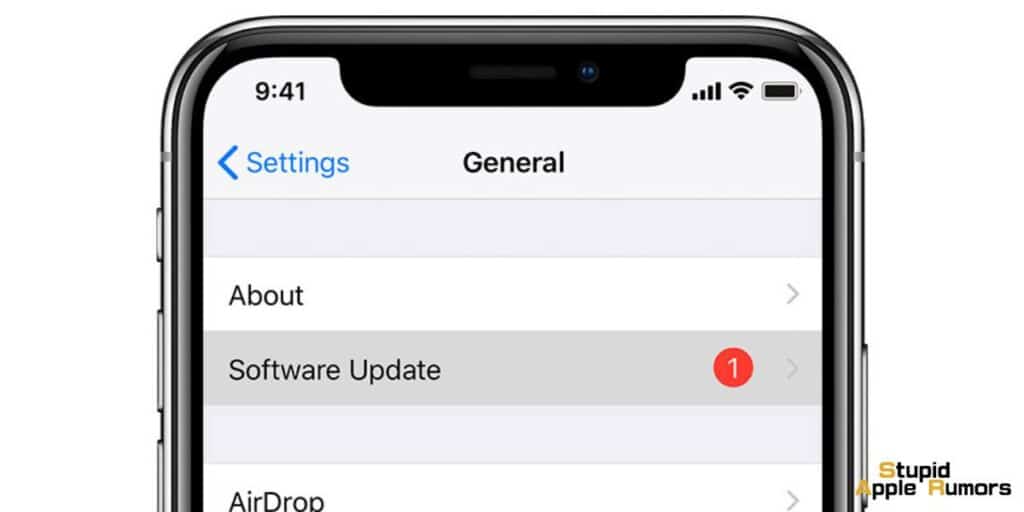
Si tiene dificultades para abrir archivos PDF en su iPhone o iPad, es posible que el software obsoleto sea el culpable.
Los errores y fallas en versiones de software anteriores pueden afectar varios aspectos de su dispositivo, incluida la aplicación de correo y la funcionalidad de PDF.
Para garantizar un rendimiento y una compatibilidad óptimos, es esencial actualizar su iOS a la última versión disponible.
Siga los pasos detallados a continuación para actualizar iOS en su iPhone:
- Paso 1 Abre la aplicación Configuración en tu iPhone.
- Paso 2 Desplázate hacia abajo y toca "General".
- Paso 3 Desplácese hacia abajo y luego seleccione Actualización de software.
- Paso 4 Si hay una actualización disponible, verá la opción Instalar ahora, tóquela.
- Paso 5 Alternativamente, es posible que también veas la opción Descargar e instalar; de ser así, haz clic en ella para descargarla e instalarla y actualizar la última versión de iOS en tu iPhone.
- Paso 6 Deberá ingresar su contraseña, después de lo cual deberá confirmar tocando Instalar ahora.
Permita que la actualización se descargue e instale, asegurándose de tener una conexión a Internet estable. Una vez que se complete la actualización, intente abrir el archivo PDF nuevamente.
Solución 8: eliminar aplicaciones de terceros que causan problemas

En algunos casos, ciertas aplicaciones de terceros instaladas en su iPhone pueden interferir con la capacidad de abrir archivos PDF.
Estas aplicaciones pueden configurarse como el lector de PDF predeterminado, lo que genera conflictos y problemas. Para solucionar esto, es necesario identificar y eliminar cualquier aplicación problemática.
Aunque esta tarea puede ser un desafío, recomiendo examinar las aplicaciones instaladas recientemente para detectar posibles conflictos.
Según las experiencias de los usuarios, se sabe que las siguientes aplicaciones causan problemas al abrir archivos PDF en iPhones:
- Alí Babá
- AliExpress
- Centrelink
- WinZip
Si alguna de estas aplicaciones está presente en su dispositivo, eliminarla puede ayudar a resolver el problema. Antes de continuar, es recomendable reiniciar su iPhone para garantizar un nuevo comienzo.
Si el problema persiste después de eliminar estas aplicaciones, puede considerar desinstalar otras aplicaciones instaladas recientemente una por una para determinar si alguna de ellas es responsable de restringir la apertura de archivos PDF.
Al eliminar sistemáticamente aplicaciones potencialmente problemáticas y reiniciar su iPhone, aumenta las posibilidades de abrir archivos PDF con éxito y sin ningún obstáculo.
Relacionado: ¿Habrá un iPad con carga inalámbrica?
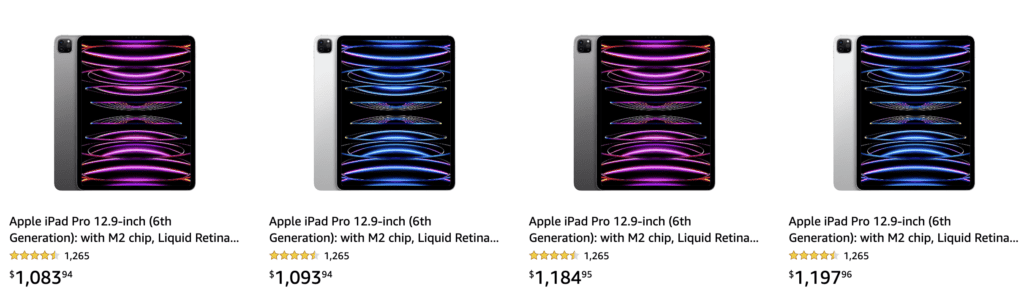
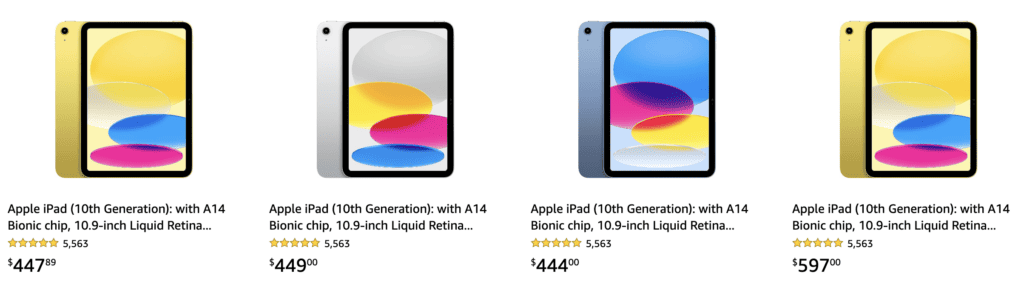
¿Por qué no puedo abrir archivos PDF en mi iPhone o iPad?
¿Tiene dificultades al intentar abrir archivos PDF en su iPhone o iPad? ¡No te preocupes, lo tenemos cubierto! A continuación se presentan algunas posibles razones detrás de este problema;
-
Archivos PDF dañados o corruptos: una posible causa por la que no se pueden abrir archivos PDF es si el archivo en sí está dañado o corrupto. En tales casos, puede resultar útil intentar utilizar una copia diferente del PDF o solicitar al remitente que reenvíe el archivo.
-
PDF descargados insuficientemente: si el archivo PDF no se ha descargado por completo, no podrá abrirlo. Esta situación suele surgir debido a una mala conexión a Internet. Asegúrese de tener una conexión a Internet estable y confiable cuando intente abrir archivos PDF.
-
Mal funcionamiento de la aplicación de correo electrónico: si estás utilizando una aplicación de correo electrónico para acceder a archivos PDF en tu iPhone o iPad y tienes dificultades, es posible que la aplicación en sí esté experimentando problemas. Intente actualizar la aplicación a su última versión o considere usar aplicaciones alternativas para abrir los archivos PDF.
- Software de dispositivo obsoleto: A veces, si su iPhone o iPad ejecuta un sistema operativo desactualizado, puede tener dificultades para abrir archivos PDF. Asegúrese de que el software de su dispositivo esté actualizado instalando las últimas actualizaciones disponibles, ya que esto a menudo puede resolver problemas de compatibilidad.
Al abordar estas causas comunes, puede mejorar sus posibilidades de abrir archivos PDF con éxito en su iPhone o iPad.
No se pueden abrir archivos PDF en iPhone o iPad - Conclusión
Ahí lo tienes, todas las soluciones para el problema de no poder abrir archivos PDF en iPhone o iPad. Pruebe cada solución una por una.
Háganos saber qué solución funcionó para usted en los comentarios a continuación. Esperamos que este artículo haya sido útil para solucionar su problema.
Lea también:




Dejar un comentario
Este sitio está protegido por reCAPTCHA y se aplican la Política de privacidad de Google y los Términos del servicio.